Nginxの簡単な紹介
Nginxとは何ですか?
リバースプロキシとは何ですか?
1)-リバースプロキシサーバーはユーザーとターゲットサーバーの間にありますが、ユーザーにとって、リバースプロキシサーバーはターゲットサーバーと同等です。
2)-ユーザーはターゲットサーバーのアドレスを知る必要はなく、ユーザー側で設定を行う必要もありません。リバースプロキシサーバーは通常、Webアクセラレーションとして使用されます。
3)-Webサーバーのフロントエンドとしてリバースプロキシを使用して、ネットワークとサーバーの負荷を軽減し、アクセス効率を向上させます。
利点:
内部サーバーのセキュリティの向上
内部サーバーへのアクセスを高速化
限られたIPリソースを節約
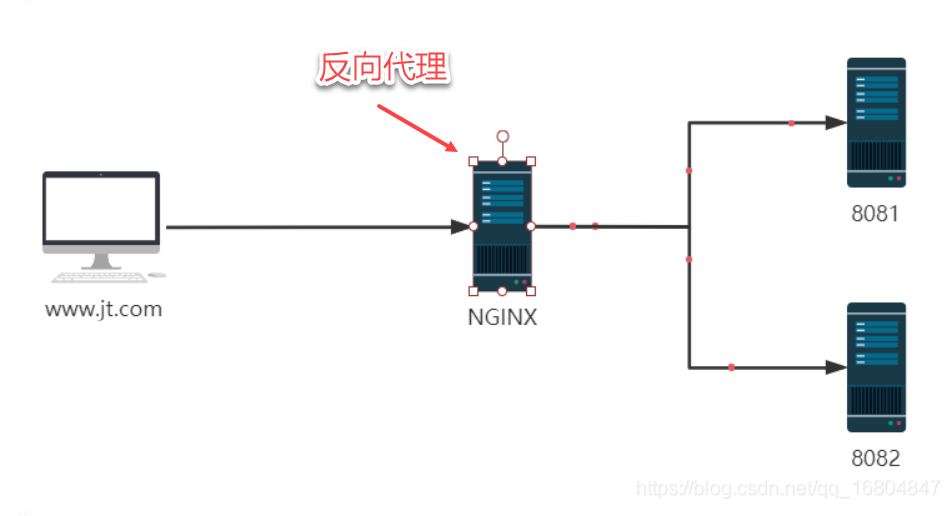
Nginxのインストール手順
公式ウェブサイトにアクセスして、LinuxバージョンのNginxをダウンロードします
http://nginx.org/en/download.html
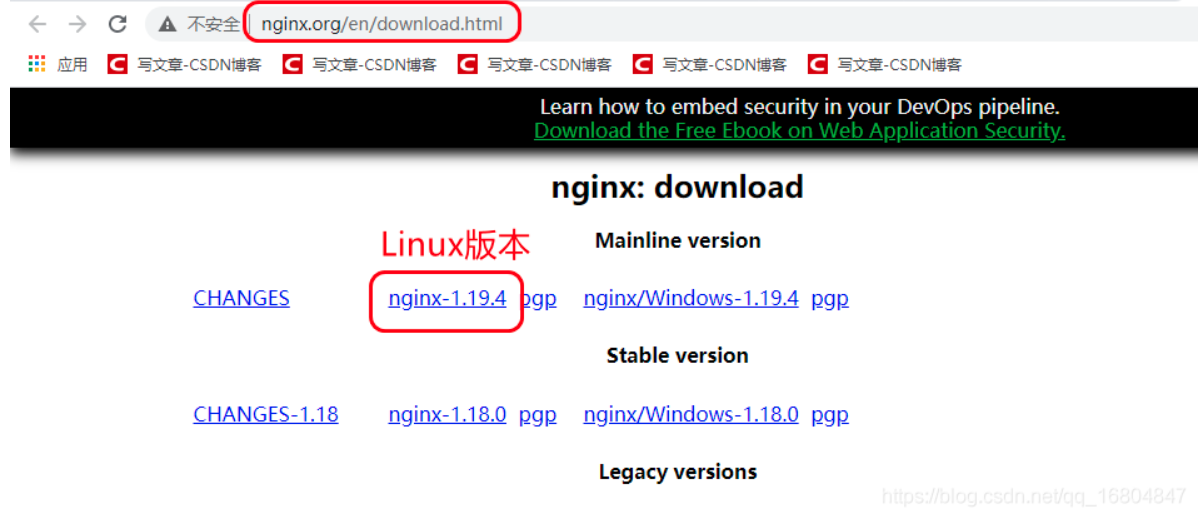
ダウンロード後、インストールパッケージをLinuxにアップロードします。
ヒント:MobaXtermリモートリンクソフトウェアを使用しています。
Nginx圧縮パッケージをアップロードする
アップロード先の指定ディレクトリ:/usr/local/src

- MoboXtemはディレクトリも切り替えます
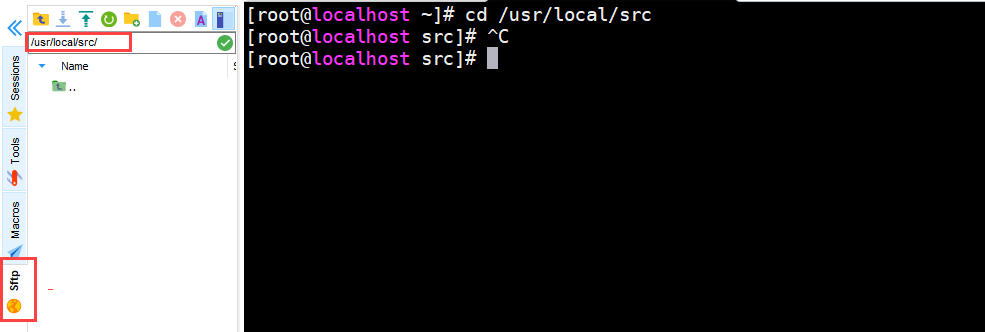
- 圧縮されたパッケージを
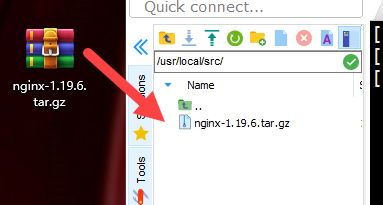
- インポートが成功したかどうかを確認するlsコマンド。画像が同じ場合は、成功したことを意味します。
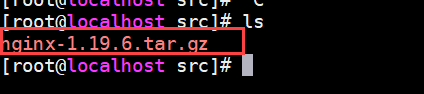
Nginxの圧縮パッケージを解凍します
解凍コマンド
tar -xvf (Nginx的压缩包)
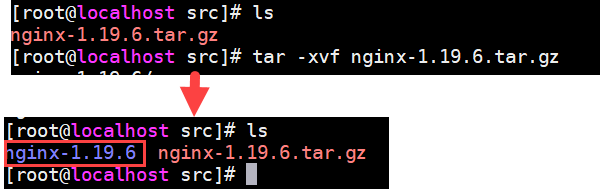
コマンドが実行されると、画像のディレクトリが表示され、成功したことが示されます
推荐:可以删除Nginx的压缩包
Nginxファイルの名前を変更します
mv nginx-1.19.6 nginx-source

ファイルの名前が変更されました
nginxサーバーをインストールします
说明:在nginx-source的根目录中执行如下命令
./ 命令是执行的意思(执行程序)
1)-。/ configureコマンドを実行します

結果
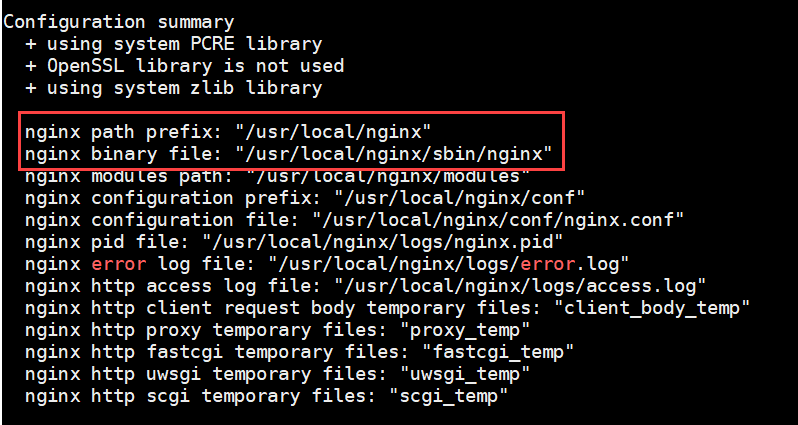
Nginxの作業ディレクトリである上記の2行を主に見てください
2)-nginx-sourceのルートディレクトリでmakeを実行します

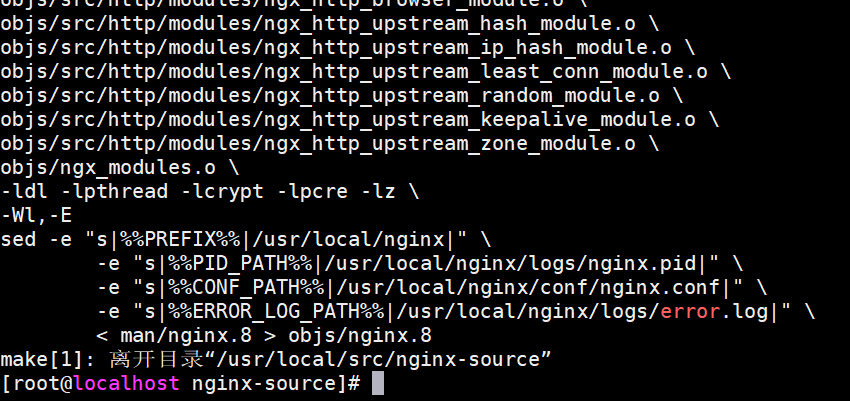
3)-ディレクトリでmakeinstallを実行します
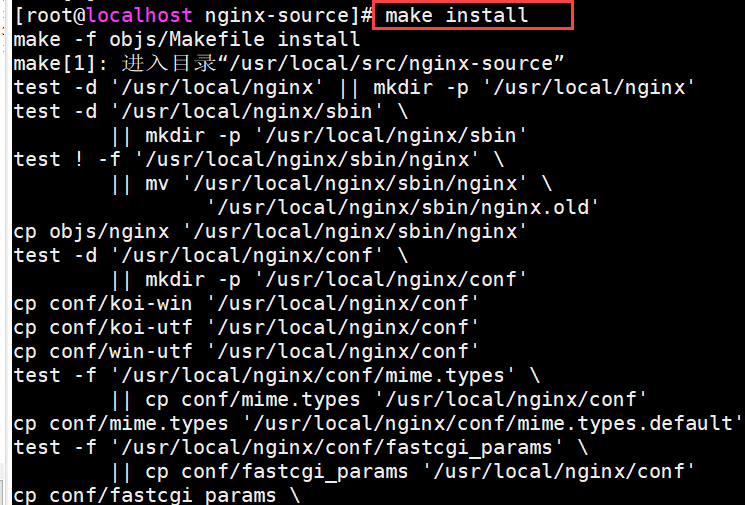
Nginxの作業ディレクトリの説明
説明:作業ディレクトリを検索します
路径: whereis nginx

Nginx作業ディレクトリにジャンプします

nginxコマンド
1.启动命令: ./nginx
2.重启命令: ./nginx -s reload
3.关闭命令: ./nginx -s stop
进入nginx/sbin目录中执行
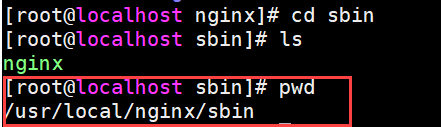
コマンドを実行するためのnginx作業ディレクトリパス

Nginx構成ファイルを変更する
構成ファイルを入力して開きます画像は構成ファイルと構成ファイルのディレクトリです

要求する
設定ファイルを変更する目的は、プロジェクトが将来オンラインになったときにリバースプロキシ
(画像のリバースプロキシ)とTomcatの負荷分散を実現することであるため、設定ファイルに次の機能を実装します。
実装
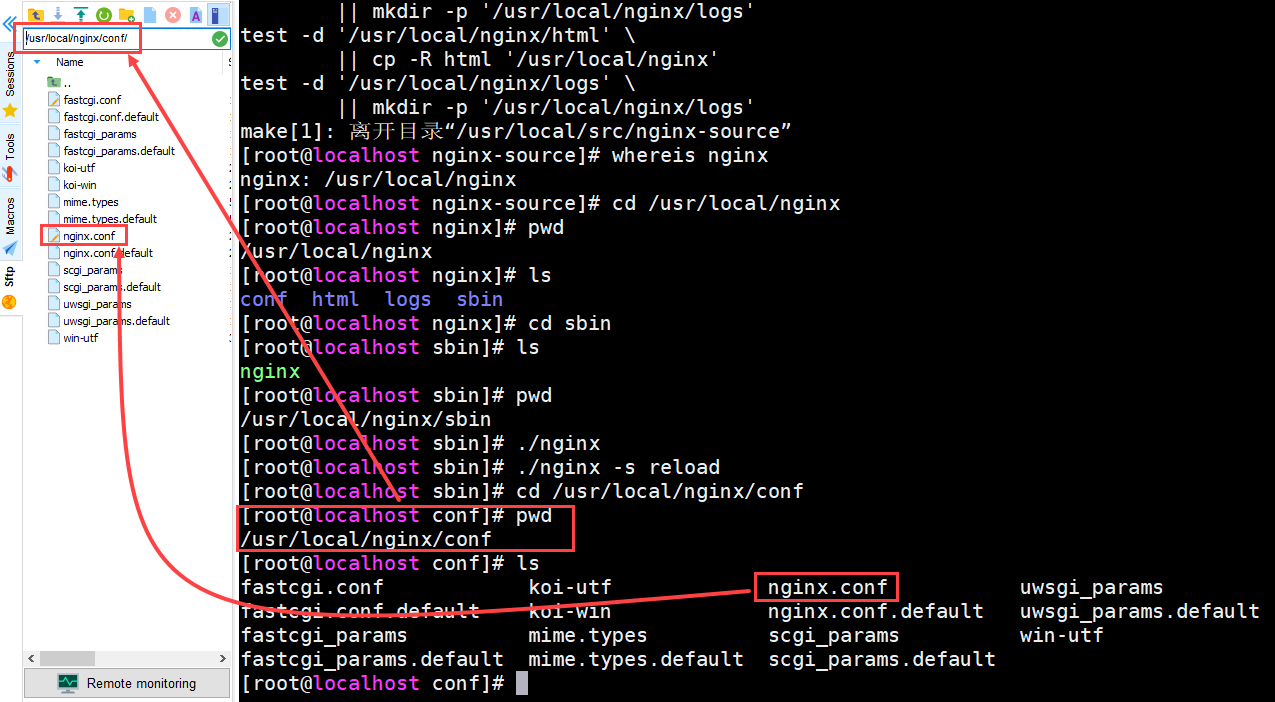
- MobaXtemにNginx構成パスをインポートし、構成ファイルを開きます
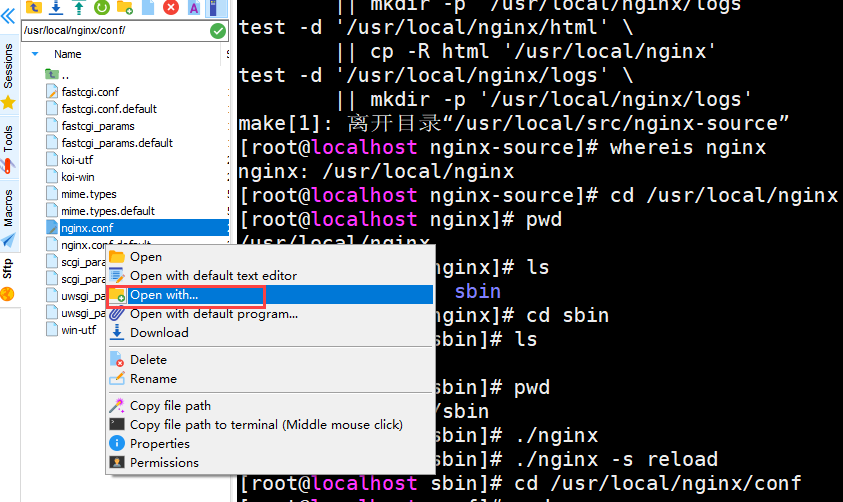
構成
打开配置文件后http里面开始写
写真のリバースプロキシを実現する
server{
listen 80;
server_name image.jt.com
location / {
root /user/local/src/images;
}
}
サーバーでリバースプロキシを構成する
listenはポート番号です
server_nameは、リバースプロキシのドメイン名です。
場所/内部のパスを構成します
ルートは画像へのパスです
ドメイン名のリバースプロキシを実現する
如果我们有域名的话,那就可以写域名,
バックグラウンドサーバーを構成する
server{
listen 80;
server_name manage.jt.com;
location / {
proxy_pass http://jtWindow;
}
}
upstream jtWindow{
server localhost:8081;
server localhost:8082;
server localhost:8083;
}
这些配置是反向代理的核心,
proxy_passは、Tomcatサーバーのクラスターアドレスを参照します
アップストリームでのTomcatクラスターと構成の書き込み(クラスターの定義)
serverは、Tomcatサービスが書き込まれる場所、つまりドメイン名です。
现在的情况是 设定三个tomcat服务器的反向代理
以下のすべての構成とインストールが実現されました
ドメイン名がない場合は、LinuxのローカルIPアドレスを一時的にドメイン名に戻します
例:192.168.126.131をmanage.jt.comに変更します
具体的な実装については、当面言及しません。。。。。。